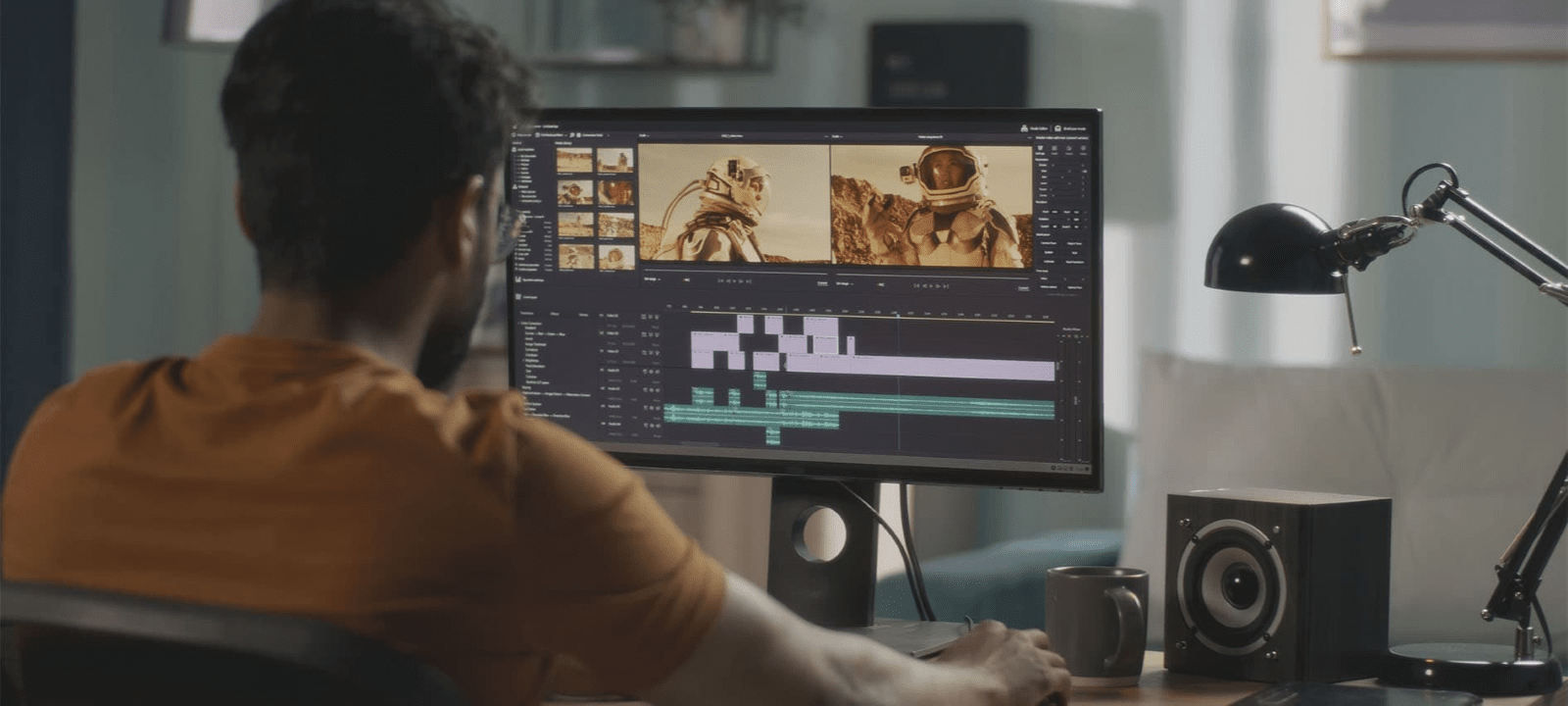Gracias por visitar la tienda de PERU HP
-
Contáctenos
CONTÁCTANOSSChatea sobre tu compraAsesoría de productosEnvíanos tus comentarios Nos importa tu opinión!
- Mi cuenta
Cómo actualizar a Windows 11


Windows 11 es la última versión del sistema operativo de Microsoft Windows®. Es posterior a Microsoft Windows 10 y está disponible para usuarios con equipos compatibles con Windows 11 y aquellos que han comprado una computadora nueva.
Windows 11 fue lanzado en octubre del 2021 y poco a poco los usuarios han actualizado sus equipos de Windows 10 a Windows 11. Pero para muchos usuarios, esta transición no ha ocurrido por sí sola, por lo que en este artículo te mostraremos cómo actualizar tu equipo a Windows 11.
Por qué deberías de actualizar a Windows 11
La razón principal se reduce a la atención al usuario. La compañía de Microsoft ha centrado sus esfuerzos en perfeccionar Windows 11. Por lo tanto, esta versión del sistema operativo recibirá un trato preferencial en lo que respecta a la resolución oportuna de problemas, la disponibilidad de actualizaciones de seguridad y la integración de nuevas funciones.
Los otros cambios incluyen:
- Diseño optimizado de la interfaz: Lo primero que notarás con la actualización de Windows 11 es la nueva apariencia, que incluye un cambio en el botón Inicio. El botón ahora se encuentra en el medio de la pantalla de tu equipo, similar a la forma en que los productos de Android y Apple colocan el suyo. Pero también tienes la opción de mover el botón de Inicio a donde quieras.
- Sonidos mejorados: Microsoft renovó por completo todos los sonidos de su sistema. Las alertas y las notificaciones con las que estás familiarizado, ahora son diferentes y más tranquilas.
- Gaming: Windows 11 te ofrece funciones y soporte de Xbox para proporcionar un enfoque idéntico en todos tus dispositivos. Además, se han implementado mejoras en los gráficos.
- Compatibilidad con Android: Windows 11 también ofrece una mejor compatibilidad con las aplicaciones de Android en el sistema operativo Windows.
- Escritorio virtual: Windows 11 te permite crear múltiples escritorios virtuales con personalización de pantalla individual para los usuarios más avanzados.
- Microsoft Teams: Windows 11 integró el chat de video de Teams en el sistema operativo para hacer que el uso y acceso a esta herramienta sea más fluido.
- Widgets: los widgets son una característica genial impulsada por inteligencia artifical a la que puedes acceder desde el menú “Inicio”. Verás cosas como el Clima, noticias de Bing, aplicaciones web y artículos interesantes para explorar, de forma similar a como funcionan las notificaciones de las aplicaciones en tu celular. Aun mejor, esta función se vuelve más inteligente cuanto más la usas, por lo que te mostrará con el paso del tiempo contenido más relevante para ti.
¿Puedo actualizar mi equipo a Windows 11?
Los usuarios que tengan un equipo con Windows 10 pueden actualizar fácilmente a Windows 11 siempre y cuando tengan una computadora compatible.
Los requisitos mínimos del sistema son los siguientes:
- Procesador: 1 GHz o más rápido con 2 o más núcleos en un procesador de 64 bits. Si quieres saber más sobre tu procesador y sus núcleos, haz clic aquí.
- Memoria: 4GB de RAM.
- Almacenamiento: dispositivo de almacenamiento de 64 GB o más.
- Firmware del sistema: UEFI, compatible con Arranque seguro.
- Módulo de plataforma segura (TPM): TPM 2.0.
- Tarjeta gráfica: compatible con DirectX 12 o posterior con controlador WDDM 2.0.
- Resolución de pantalla: pantalla de alta definición (720p) de más de 9" en diagonal, con canal de 8 bits por color.
- Conexión a Internet
- Cuenta de Microsoft
Para llevar a cabo la actualización, tu dispositivo debe ejecutar Windows 10, versión 2004 o posterior. Las actualizaciones gratuitas están disponibles a través de Windows Update en Configuración > Actualización y seguridad.
Para simplificar esta verificación, Microsoft tiene una aplicación online que ejecuta automáticamente las pruebas para ver si tu computadora es compatible con Windows 11. Simplemente descarga el programa del sitio web de Microsoft y ejecuta la aplicación.
Si todo está bien, recibirás un mensaje que indicará que tu computadora es compatible y la posibilidad de ver los resultados detallados de la verificación. Y si no es compatible, bueno, no es el fin del mundo; podrás continuar usando Windows 10 con soporte y asistencia completa durante algunos años más.
Cómo actualizar a Windows 11
Si tu PC ejecuta Windows 10 y es compatible con Windows 11, el proceso de actualización es muy sencillo. Sigue estos pasos usando la actualización gratuita de Windows 10 de Microsoft.
Primero, ve a la función de Actualizaciones de Windows y verifica que la actualización de Windows 11 esté disponible. Si es así, entonces estás listo para comenzar el proceso. Microsoft está implementando gradualmente la actualización para administrar la carga en los servidores de descarga, por lo que si no está disponible ahora para ti, no debería tardar.
En segundo lugar, haz una copia de seguridad de todos tus archivos y aplicaciones importantes en caso de que haya algún problema durante la actualización.
Las copias de seguridad deben incluir todos los documentos, fotografías, videos y cualquier otra cosa de valor que no se pueda recuperar o recrear fácilmente. Por lo general, encontrarás estos archivos en "Mi Equipo" del Explorador de Windows. Sin embargo, tómate el tiempo para buscar si tu computadora ha almacenado archivos en otros lugares.
Finalmente, haz una copia de seguridad de todos los archivos y aplicaciones en un dispositivo de almacenamiento externo, idealmente uno separado de la computadora que actualizarás. Puede ser una unidad USB, un disco duro externo o en la nube. No olvides verificar que los archivos de la copia de seguridad estén accesibles y que abran correctamente. No querrás descubrir que los archivos de tu USB no se abren cuando sea demasiado tarde para hacer de nuevo la copia de seguridad.
A continuación, en Actualizaciones de Windows, selecciona la opción descargar Windows 11 e instalar la actualización. Luego, sigue las instrucciones que aparecen en la pantalla de tu PC y elige la configuración que quieras cuando se te solicite.
Eso es todo, es tan fácil como eso. El tiempo necesario para actualizar dependerá principalmente del tiempo que tarde en descargarse la actualización de software. Por supuesto, cuanto más ancho de banda tenga tu conexión a Internet, más rápida será la descarga.
Instalar Windows 11 desde cero
Otro método para tener Windows 11 en tu computadora es instalar el programa desde cero. Si quieres instalar Windows 11 desde cero en lugar de actualizar tu sistema operativo Windows 10, la herramienta de actualización también te ofrecerá esa opción.
Simplemente elige Crear medios de instalación de Windows 11 y utilízalo para crear una unidad USB o DVD de arranque o booteable. Luego puedes usar este medio o unidad para formatear tu computadora con Windows 10 e instalar la versión limpia de Windows 11.
Esta acción eliminará todos los archivos guardados y las aplicaciones instaladas, así que asegúrate de poder reinstalar y recuperar todo lo que necesitas antes de seguir esta opción.
Algunos problemas de instalación y cómo solucionarlos
Actualizar a Windows 11 requiere al menos 64 GB de almacenamiento. Si encuentras algún problema durante la descarga de la actualización que requiera que repitas algún paso, es posible que te quedes sin suficiente espacio en el disco. Antes de iniciar la descarga, verifica cuánto espacio libre hay disponible en tu PC y realiza una limpieza del disco si es necesario.
Después de actualizar exitosamente vale la pena ejecutar una limpieza del disco para eliminar los archivos temporales creados durante el proceso de actualización para evitar algún problema.
Una vez que se complete la instalación de Windows 11, accede a las Actualizaciones de Windows para ver si hay actualizaciones de software disponibles para solucionar problemas conocidos. Solo una vez que la instalación de Windows 11 esté completamente actualizada, estarás listo para usar tu equipo actualizado.
Equipos HP compatibles con Windows 11
Si lo que buscas es un equipo que ya tenga instalado Windows 11, puedes optar por alguno de estos equipos:
- Laptop HP 14-dk1508la. Con un procesador AMD Ryzen 3 y Windows 11 Home.
- Laptop HP Pavilion 15-eh0003la. Con un procesador AMD Ryzen 7 y Windows 11 Home.
- Laptop HP Victus 16-d0502la. Con un procesador Intel Core i5 de 11va generación y Windows 11 Home.
Por otra parte, si buscas una desktop potente y que cuente con Windows 11, puedes elegir cualquiera de estos modelos:
- Desktop All in One HP 22-df0500la. Desktop multifuncional con AMD Ryzen 3 y Windows 11 Home.
- Desktop All in One HP EliteOne 800 G6. Desktop multifuncional con procesador Intel Core i7 de 10ma generación y Windows 11 Pro.
Si quieres conocer todos los modelos de laptops con Windows 11 o con actualizaciones gratuitas de Windows 10 a Windows 11 que maneja HP, haz clic aquí. Y si quieres conocer las desktops con sistema operativo Windows 11, puedes hacer clic aquí.
Conclusión
Windows 11 es la última actualización del sistema operativo de Windows que te permitirá usar tu equipo a su máximo potencial con el soporte de Microsoft. Te recomendamos que actualices tu equipo para poder aprovechar las nuevas implementaciones y funcionamiento de este sistema operativo.